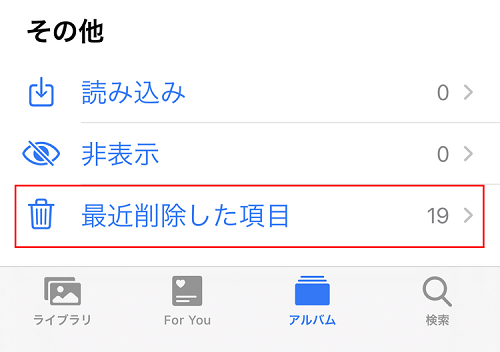iCloudから写真を削除したことがありますか。こちらの記事では、iCloudから写真を削除する3つの方法を紹介します。デフォルトでは、iPhoneは写真をiCloudに同期します。iCloudには無料で使える容量は5GBですから、容量上限がすぐ到達してしまいます。
クラウドサービスに信頼できない場合、それともiCloud料金を払いたくない場合、こちらの記事が役に立ちます。こちらの記事では、iCloudから写真を削除し、iCloudのストレージプランをダウングレードする方法を紹介します。
- 始める前に:
- iCloud写真をiPhone上で無効にする
最も速い解決方法:
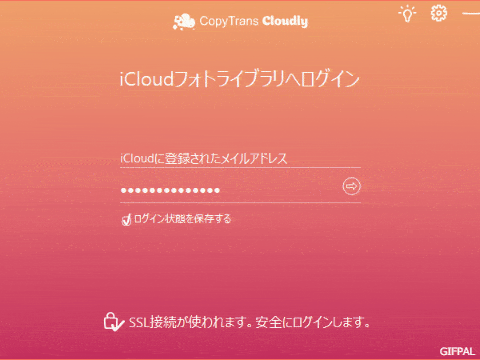
こちらの記事で紹介した方法を比較して、比較表を作成しました!以下の表を確認して、どんな方法を使いたいか判断してください。
| Functionality | CopyTrans Cloudly | iCloud.com | iOS |
| 全ての写真を削除 | ✓ | 1000枚以内 | ✘(手動で選択することが必要) |
| 速度 | 即時 | 1000枚ずつ | 永久 |
| 完全に削除された写真の復元 | ✓ | ✘ | ✘ |
| PCから全ての写真を一括ダウンロードする | ✓ | 1000枚以内 | ✘ |
| iCloudに写真をアップロード | ✓ | 1000枚以内 | 「最近の項目」の写真だけ |
| 削除する前に写真を確認して、選択 | ✘ | ✓ | ✓ |
ヒント:間違って、必要な写真を削除した場合でも、CopyTrans Cloudlyを使って、完全に削除された写真を復元できます。
iCloud写真をiPhone上で無効にする
iCloudから写真を削除すると、iPhoneにある写真も消えてしまう場合もあります。それを避けるために、iCloud写真を無効にすることが必要です。
「設定」>自分の名前>「iCloud」>「写真」>「iCloud写真」をオフにしてください。
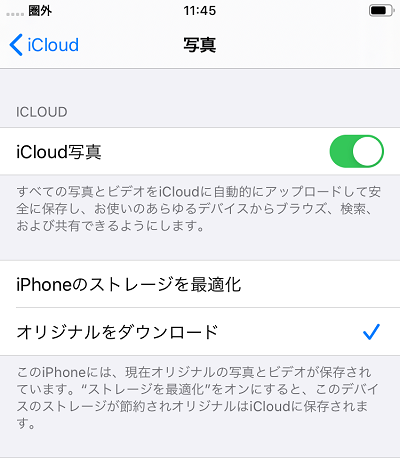
iCloudフォトライブラリをオフすると写真が消えてしまわないように、「オリジナルをダウンロード」に切り替えることが必要です。
CopyTrans CloudlyでiCloudからすべての写真とビデオを削除
-
CopyTrans Cloudlyをダウンロードし、起動します。
CopyTrans CloudlyでiCloud写真を削除 -
最初の画面でApple IDとパスワードを入力します。2ファクタ認証を有効にした場合、送信された確認コードを特別な画面で入力してください。
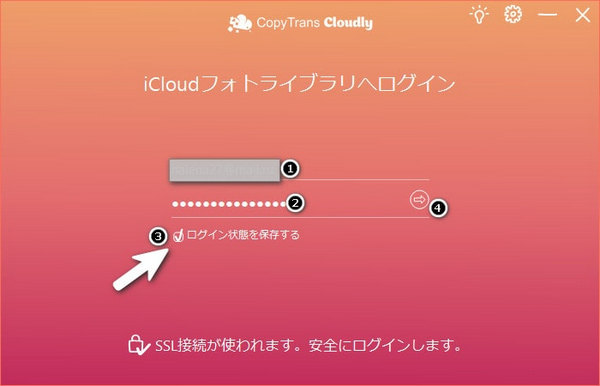
-
iCloudフォトライブラリの読み込み完了後、メイン画面で「削除」ボタンをクリックします。
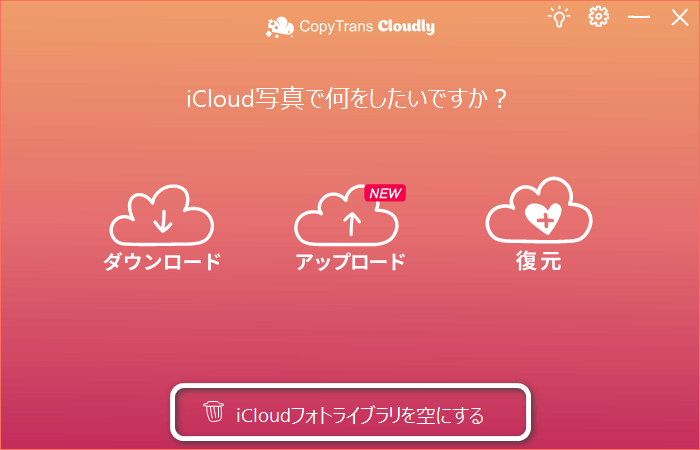
-
確認画面が表示されます。本当にiCloudの写真を削除したい場合、ボックスにチェックを入れて、「確認」を押してください。
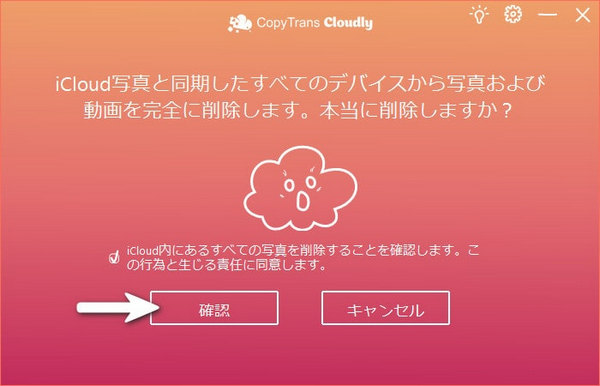
注意:iPhone・iPadでiCloudフォトライブラリを有効にした場合、全ての写真が消えてしまう。
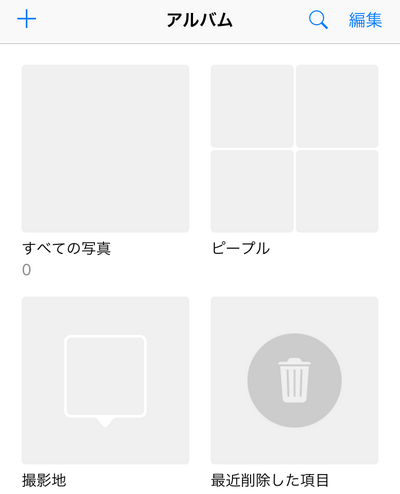
-
CopyTrans CloudlyがiCloud写真を削除しています。

-
これでiCloudストレージプランをダウングレードできるし、iPhoneでiCloudフォトライブラリも無効できます。
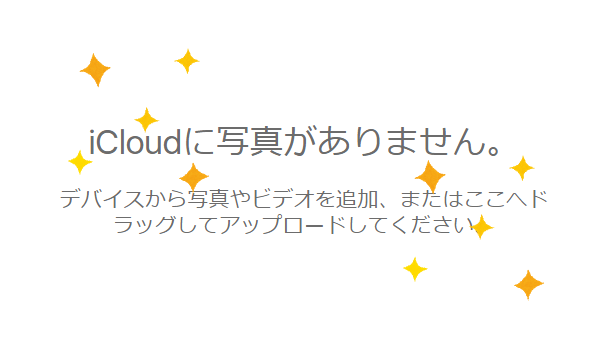
iCloudから複数の写真を削除
この方法のデメリットは、写真が1000枚以内しか削除できません。
全ての写真ではなく、複数の写真を削除するには、icloud.comを使ってください。
- icloud.comでログインしてください。
- 写真をクリックしてください
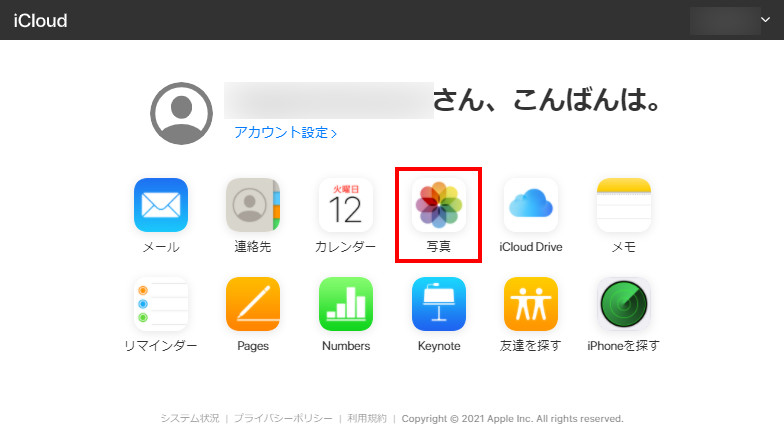
- iCloudに保管されている写真とビデオが全て表示されています。削除したい写真を選択して、ごみ箱のアイコンをクリックしてください。
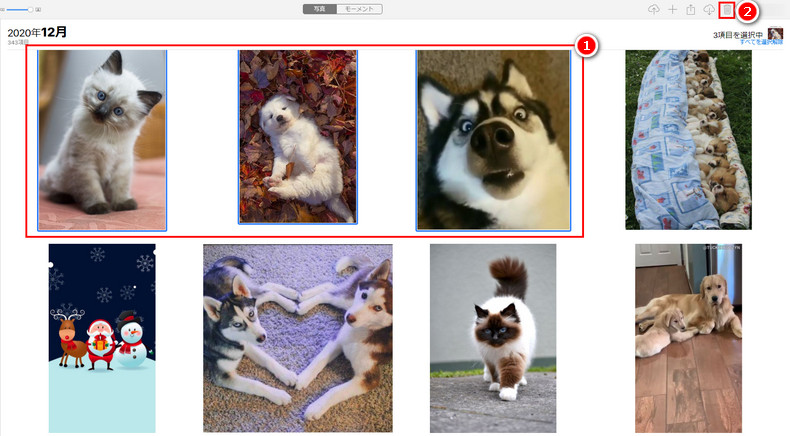
- また、icloud.comには「モーメント」という写真表示モードがあります。モーメントを選択して、ごみ箱のアイコンをクリックして、写真を削除することができます。
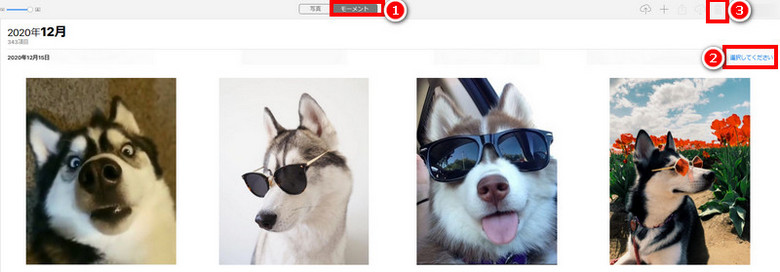
iPhoneを使用して、iCloudから写真を削除
iCloud写真がオンにしていると、iPhone/iPadから写真を削除することもできます。
- iCloud写真が有効にしているかどうか確認するために、「設定」>自分の名前>「iCloud」>「写真」>「iCloud写真」に移動してください。
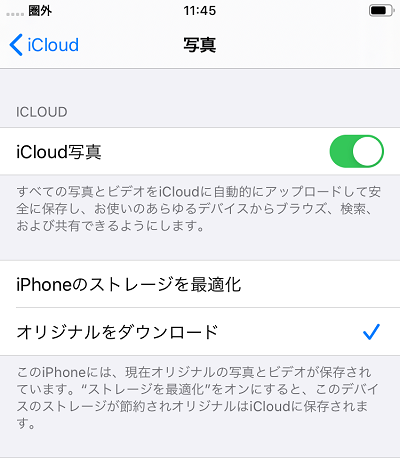
- 「写真」アプリ>「選択」をタップしてください。削除したい写真を選んでください。
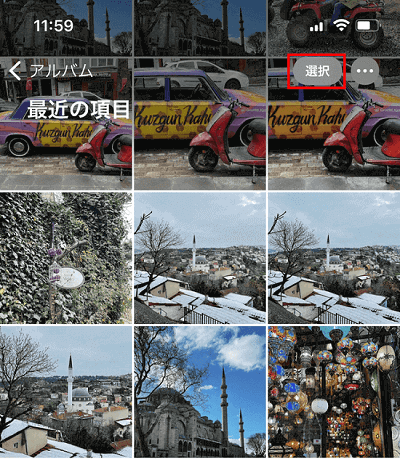
- ごみ箱アイコンをクリックしてください。